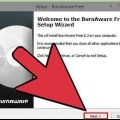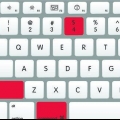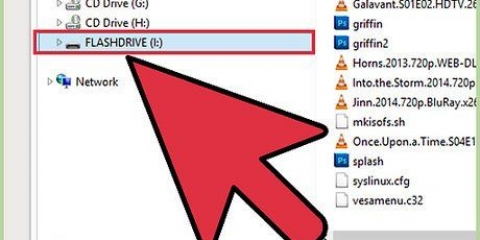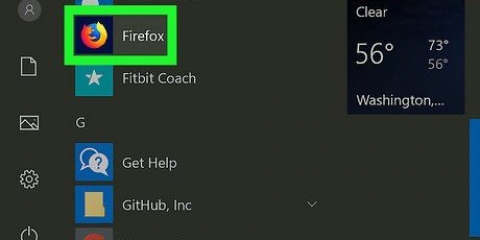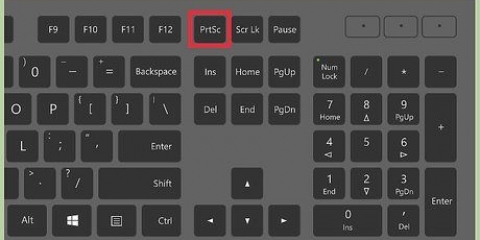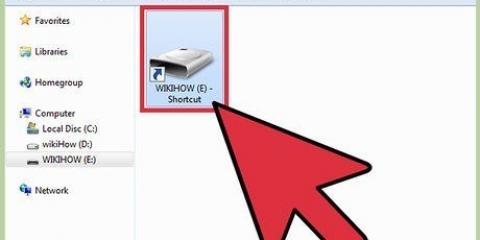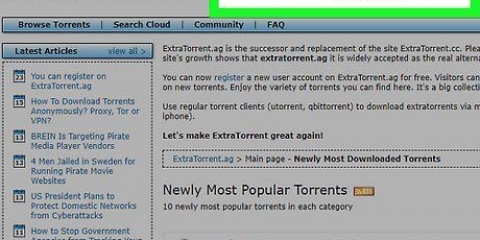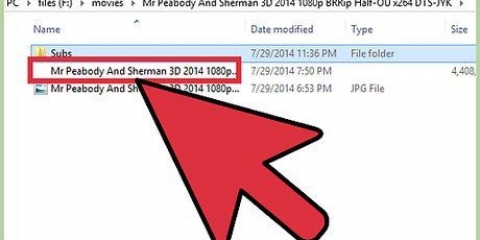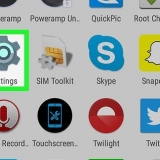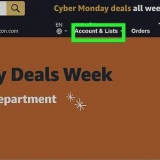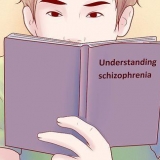Das Erstellen der ISO-Datei kann je nach Geschwindigkeit Ihres Computers und DVD-Laufwerks einige Zeit in Anspruch nehmen.








Sie können keine Fenster geöffnet haben, die den Inhalt des USB-Sticks anzeigen, sonst schlägt der Vorgang fehl und Sie müssen von vorne beginnen. Bootsect kopiert die zum Booten benötigten Dateien von einem USB-Stick. Wenn der Vorgang abgeschlossen ist, erhalten Sie die folgende Meldung: „Bootcode wurde erfolgreich auf allen Zielvolumes aktualisiert“. Schließen Sie dieses Fenster und PeToUSB, aber lassen Sie das usb_prep8-Eingabeaufforderungsfenster geöffnet. Drücken Sie 1 und dann Enter. Wählen Sie das Laufwerk mit der Windows XP-CD oder -DVD aus und drücken Sie OK.
Drücken Sie 2 und dann Enter. Wenn auf Ihrem Computer bereits ein Laufwerk mit dem Buchstaben T vorhanden ist, ändern Sie diese Option in einen anderen Buchstaben. Ansonsten lass es so wie es ist.
Drücken Sie 3 und dann Enter. Geben Sie hier den Buchstaben des USB-Sticks ein.



Wenn das Bootmenü geöffnet wird, wählen Sie Option 1. Jetzt beginnt die Installation von Windows XP. Nachdem der Computer neu gestartet wurde, wählen Sie Option 2, um den GUI-Teil (Graphical User Interface) der Installation zu starten. Entfernen Sie den USB-Stick erst, wenn die Installation abgeschlossen ist.









Einen usb-stick bootfähig machen
- Schritte
- Methode 1 von 5: Mit einem USB-Stick ein Betriebssystem auf einem PC installieren
- Methode 2 von 5: Erstellen Sie eine Installations-CD für Windows Vista oder 7
- Methode 3 von 5: Erstellen Sie eine Windows XP-Installations-CD
- Methode 4 von 5: Erstellen von a "USB-PC-Reparatur-Toolkit"
- Methode 5 von 5: Erstellen einer Installationsdiskette von Ihrem USB-Stick für Mac OS X 10.7 oder 10.8
- Warnungen
Sie haben einen alten USB-Stick, den Sie nicht mehr verwenden?? Machen Sie daraus eine Installations-CD für Windows, Linux oder Mac oder ein Diagnosetool für Ihren PC. Befolgen Sie die Schritte in diesem Artikel, um zu erfahren, wie es geht.
Schritte
Methode 1 von 5: Mit einem USB-Stick ein Betriebssystem auf einem PC installieren

1. Öffnen Sie ein Eingabeaufforderungsfenster. Dies ist nur von einem Konto mit Administratorrechten möglich. Klicken Sie mit der rechten Maustaste darauf und wählen Sie "Als Administrator ausführen". Möglicherweise müssen Sie jetzt das Administratorkennwort eingeben.
- Diese Methode erstellt einen bootfähigen USB-Stick, also eine bootfähige Diskette. Anschließend können Sie eine Installations-CD des Betriebssystems auf den USB-Stick kopieren, um eine tragbare Installations-CD zu erstellen.
- Diese Methode funktioniert nur mit Windows Vista, 7 und 8.

2. Öffnen Sie das Dienstprogramm "Datenträgerverwaltung". Diese öffnest du mit dem Befehl Festplattenteil betreten.

3. Anzeige der angeschlossenen Laufwerke. Geben Sie den Befehl ein Listendiskette um eine Liste aller an Ihren Computer angeschlossenen Laufwerke anzuzeigen. Hier sollten Sie auch Ihren USB-Stick finden. Merken Sie sich die Nummer neben Ihrem USB-Stick.

4. Wählen Sie den USB-Stick aus. Geben Sie den Befehl ein Datenträger auswählen #, Ersetzen Sie „#“ durch die Nummer, die im vorherigen Schritt neben dem USB-Stick aufgeführt wurde.

5. Löschen Sie den USB-Stick. Geben Sie den Befehl ein sauber, dann überprüft der Datenträgermanager die Festplatte und löscht alle Daten, die sich auf dem Stick befanden.

6. Erstellen Sie eine bootfähige Partition. Wenn der USB-Stick gelöscht wurde, geben Sie primäre Partition erstellen. Wenn alles in Ordnung ist, erscheint die Meldung, dass der Vorgang erfolgreich abgeschlossen wurde.

7. Wählen Sie die neue Partition aus. Geben Sie den Befehl ein wähle Partition 1 und drücke Enter. Wenn die Bestätigungsmeldung angezeigt wird, geben Sie aktiv und drücke Enter. Dies aktiviert die Partition.

8. Formatieren Sie den USB-Stick. Geben Sie den Befehl ein format fs=fett32. Nach Drücken von Enter läuft das Programm einige Minuten (bei einem 32 GB Stick kann es sogar Stunden dauern), der Fortschritt wird in Prozent angezeigt.

9. Weisen Sie dem USB-Stick einen Laufwerksbuchstaben zu. Geben Sie den Befehl ein zuordnen einen Buchstaben zuweisen. Typ Ausfahrtum das Dienstprogramm zur Datenträgerverwaltung zu beenden.

10. Kopieren Sie das Betriebssystem. Sobald Sie eine Bootdiskette vom USB-Stick erstellt haben, können Sie die Installationsdateien des gewünschten Betriebssystems auf Ihrem Stick ablegen.
Kopieren Sie auch alle Treiber, die Sie während der Installation benötigen, um den Vorgang zu vereinfachen.
Methode 2 von 5: Erstellen Sie eine Installations-CD für Windows Vista oder 7

1. Erstellen oder erhalten Sie die ISO-Datei von Windows Vista oder 7. Installieren Sie Software, mit der Sie unter anderem DVDs brennen können. Es gibt mehrere kostenlose Programme, die DVDs brennen können. Sie benötigen ein Programm, das auch ISO-Dateien erstellen kann. Wenn Sie beim Kauf von Windows 7 bereits eine ISO-Datei zum Herunterladen haben, können Sie direkt mit dem nächsten Schritt fortfahren.
- Legen Sie die Windows 7-DVD in das Fach ein. Öffnen Sie Ihre neue Software. Suchen Sie nach der Option „In Bild kopieren“ oder „Bild erstellen“. Wählen Sie Ihr DVD-Laufwerk als Quelle aus, wenn Sie dazu aufgefordert werden.

Speichern Sie Ihre ISO-Datei. Wählen Sie einen Namen und einen Ort, den Sie sich leicht merken können. Die ISO-Datei hat die gleiche Größe wie die Originaldatei, die Sie kopieren. Überprüfen Sie zuerst, ob auf Ihrer Festplatte genügend Speicherplatz vorhanden ist.


2. Laden Sie das Dienstprogramm herunter "Windows 7 USB/DVD-Download-Tool". Sie können dieses Programm kostenlos von der Windows-Site herunterladen. Trotz des Namens funktioniert das Programm auch mit Windows Vista ISO-Dateien. Sie können dieses Dienstprogramm tatsächlich für alle Windows-Versionen verwenden.

3. Wählen Sie die Quelldatei aus. Dies ist die ISO-Datei, die Sie im ersten Abschnitt erstellt oder heruntergeladen haben. klicke auf "Nächste".

4. Wählen "USB Gerät". Sie können jetzt wählen, ob Sie eine DVD brennen oder ein USB-Gerät erstellen möchten. Wählen "USB Gerät".

5. Wählen Sie das USB-Gerät. Stellen Sie sicher, dass sich Ihr USB-Stick in einem USB-Anschluss befindet. Sie müssen mindestens 4 GB freien Speicherplatz auf dem USB-Stick haben, um Windows zu kopieren.

6. Warten Sie, während das Programm läuft. Das Programm formatiert nun den USB-Stick, damit er richtig booten kann, dann wird die ISO-Datei auf dem Stick abgelegt. Das Kopieren kann je nach Geschwindigkeit Ihres Computers etwa 15 Minuten dauern.
Methode 3 von 5: Erstellen Sie eine Windows XP-Installations-CD
1. Stellen Sie die notwendige Soft- und Hardware zusammen. Sie haben die Werkzeuge "USB_Prep8" und "Bootsect.exe" notwendig. Diese Programme, die für Entwickler gedacht sind, können kostenlos heruntergeladen werden. Außerdem benötigen Sie einen USB-Stick von mindestens 1 GB und eine Windows XP-Installations-CD oder -DVD.
- Stecken Sie den USB-Stick in einen USB-Anschluss und legen Sie die CD oder DVD in das Fach ein. Schließen Sie alle automatisch geöffneten Windows-Fenster.


2. Extrahieren und starten Sie das USB_Prep8-Programm. Wenn Sie auf die Zip-Datei doppelklicken, wird ein Ordner erstellt, start "usb_prep8.cmd" in diesem Ordner. Drücken Sie eine beliebige Taste, um den USB-Stick mit zu formatieren "PeToUSB". Hinweis: In Windows 7 müssen Sie "usb_prop8.cmd" über ein Eingabeaufforderungsfenster mit einem Konto mit Administratorrechten ausführen.

3. Formatierung starten. Ändern Sie keine Einstellungen im PeToUSB-Fenster. Wenn die Formatierung abgeschlossen ist, lassen Sie beide Fenster geöffnet und öffnen Sie ein neues Eingabeaufforderungsfenster, indem Sie die Windows-Taste + R drücken, und geben Sie dann „cmd“ in das Feld ein.

4. Extrahieren Sie das Bootsect-Programm. Navigieren Sie danach im neuen Eingabeaufforderungsfenster zum Bootsect-Ordner. Wenn Sie sich im Bootsect-Ordner befinden, geben Sie "bootsect" ein.exe /nt52 Z:”. Ändern Sie den Buchstaben Z in den Buchstaben Ihres USB-Sticks.
5. Passen Sie die Einstellungen von Prep8 an. Wenn der Kopiervorgang von Bootsect abgeschlossen ist, zeigt das Fenster von usb_prep8 ein nummeriertes Menü an, in dem Sie die Einstellungen ändern können. Sie müssen die ersten drei Einstellungen ändern:




6. Kopieren starten. Drücken Sie dazu 4 und dann Enter. Eine Meldung wird angezeigt, die besagt, dass diese Auswahl das virtuelle Laufwerk aus dem vorherigen Menü formatiert. Drücken Sie Y, um fortzufahren. Wenn die Formatierung abgeschlossen ist, drücken Sie eine beliebige Taste, um fortzufahren.
Sie sehen, wie die kopierten Dateien über den Bildschirm gescrollt werden. Drücken Sie nun erneut eine beliebige Taste, um fortzufahren. Nach einer Weile erscheint ein Fenster, in dem Sie gefragt werden, ob Sie die "TempDrive-Dateien" kopieren möchten. Drücken Sie Ja und warten Sie etwa 15 Minuten. Drücken Sie dann noch zweimal auf Ja.


7. Beginnen Sie mit der Installation von Windows XP. Jetzt ist der Vorgang abgeschlossen. Stecken Sie den USB-Stick in den Computer, auf dem Sie Windows XP installieren möchten. Stellen Sie das BIOS so ein, dass der Computer vom USB-Stick bootet.

Methode 4 von 5: Erstellen von a "USB-PC-Reparatur-Toolkit"

1. Laden Sie die ISO-Datei von der Ultimate Boot CD (UBCD) herunter. Diese Datei ist kostenlos Hier herunterladen. UBCD ist eine Sammlung von Diagnosetools, die ausgeführt werden können, bevor das System gestartet wird. Es ist sinnvoll, diese Programme alle zusammen auf einem USB-Stick zu speichern. Du hast auch das Programm "Universelles USB-Installationsprogramm" notwendig, Hier finden. Legen Sie dieses Programm in denselben Ordner wie die zuvor heruntergeladene ISO-Datei.

2. Starten Sie das Programm "Universelles USB-Installationsprogramm". Wählen "Ultimative Boot-CD" im Menü. Wählen Sie den richtigen Laufwerksbuchstaben, den Ihres USB-Sticks. klicke auf "Erstellen".

3. Booten Sie von Ihrem USB-Stick. Nachdem der USB-Stick formatiert wurde, können Sie vom USB-Stick booten und Dienstprogramme ausführen.
Methode 5 von 5: Erstellen einer Installationsdiskette von Ihrem USB-Stick für Mac OS X 10.7 oder 10.8

1. Stellen Sie die notwendige Soft- und Hardware zusammen. Ihr Stick muss mindestens 8 GB groß sein. Sie benötigen auch das OS X-Installationsprogramm. Laden Sie das Programm herunter und stecken Sie den USB-Stick in einen USB-Anschluss.

2. Öffnen Sie das Festplatten-Dienstprogramm. Dieses Programm finden Sie im Ordner "Dienstprogramme", unter "Programme". Mit diesem Programm können Sie Ihren USB-Stick in eine Startdiskette verwandeln. Wählen Sie Ihren USB-Stick in der linken Spalte aus und öffnen Sie die Registerkarte "Partition". unter "Partitionslayout" wähle dich aus "1 Partition".

3. Wählen Sie die Struktur. Klicken Sie auf das Menü neben "Struktur" und wählen Sie "Mac OS Extended (Journaled)". So können Sie sicher sein, dass der Stick von allen Macs gelesen werden kann. klicke auf "Optionen" und wählen Sie "GUID-Partitionstabelle".

4. Suchen Sie die Installationsdatei für Mac OS X. Dies ist die App, die Sie aus dem Mac App Store heruntergeladen haben. Sie finden es im Ordner "Programme". Klicken Sie mit der rechten Maustaste auf die Datei und wählen Sie "Packungsinhalt anzeigen". Offen "Inhalt" und dann "Gemeinsamer Support". Hier finden Sie eine Datei namens "InstallierenESD.dmg". Ziehen Sie diese Datei auf Ihren Desktop.

5. Öffnen Sie das Festplatten-Dienstprogramm erneut. Klicken Sie auf den USB-Stick in der linken Spalte. Klicken Sie auf die Registerkarte "Zurück geben" und klicke auf den Button "Datenträger kopieren" neben dem Feld "Quelle". Wählen Sie die Datei aus "InstallierenESD.dmg" auf deinem Desktop. wenn "Ziel" Ziehen Sie die neu erstellte Partition in das Feld.

6. klicke auf "zurück geben". Sie werden um Bestätigung gebeten. klicke auf "Löschen" weitergehen. Je nach Geschwindigkeit Ihres Mac kann der Vorgang bis zu einer Stunde dauern. Danach können Sie vom USB-Stick booten und Mac OS X wie bei einer DVD installieren.
Warnungen
Bitte sichern Sie die Daten auf dem USB-Stick bevor Sie mit den Schritten beginnen, da alle alten Daten beim Formatieren gelöscht werden.
Оцените, пожалуйста статью